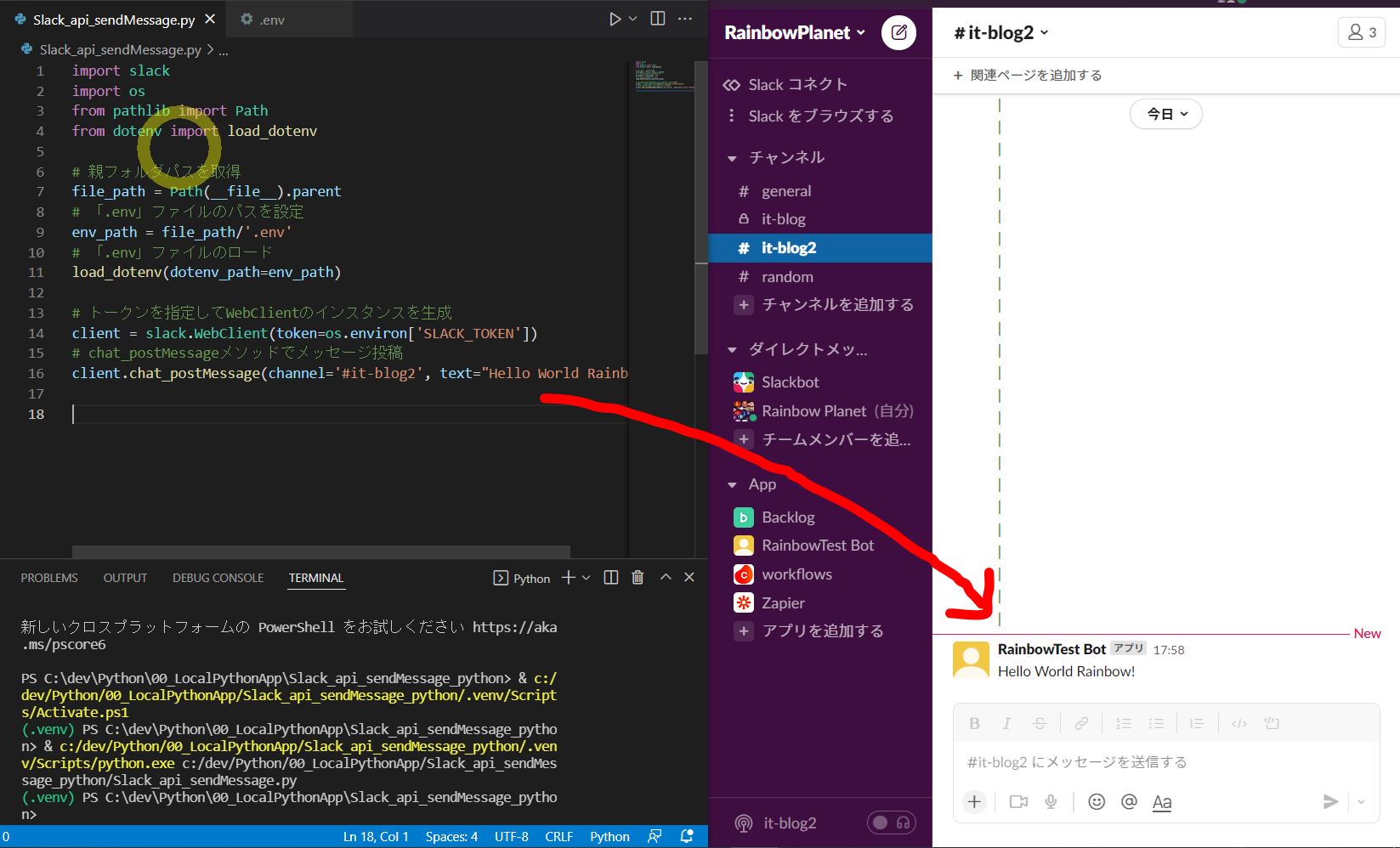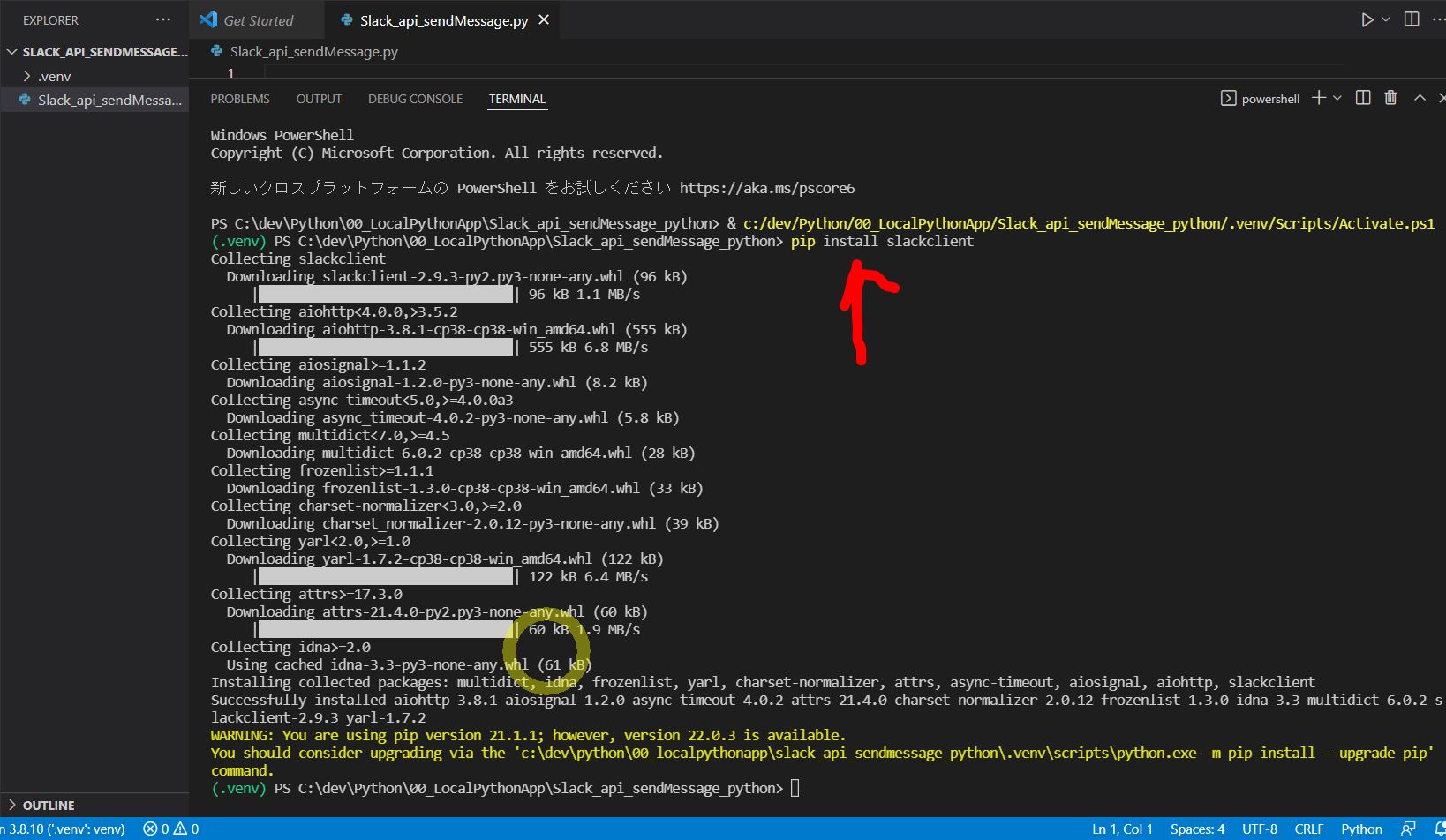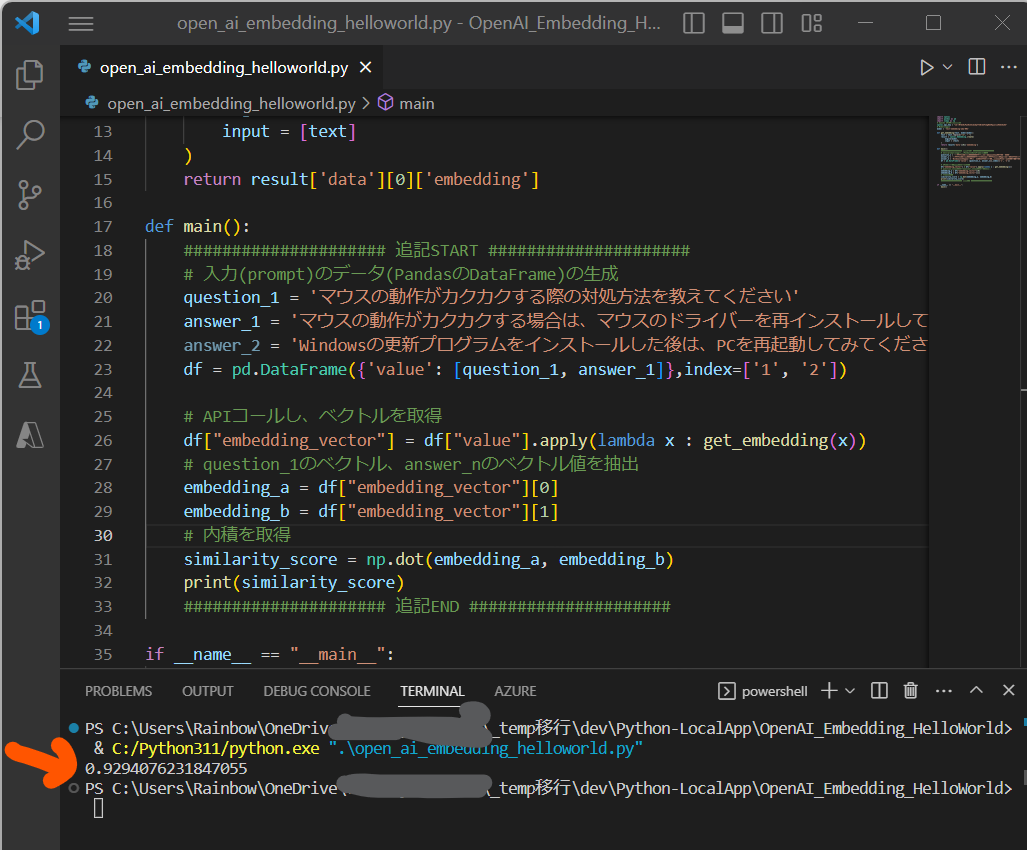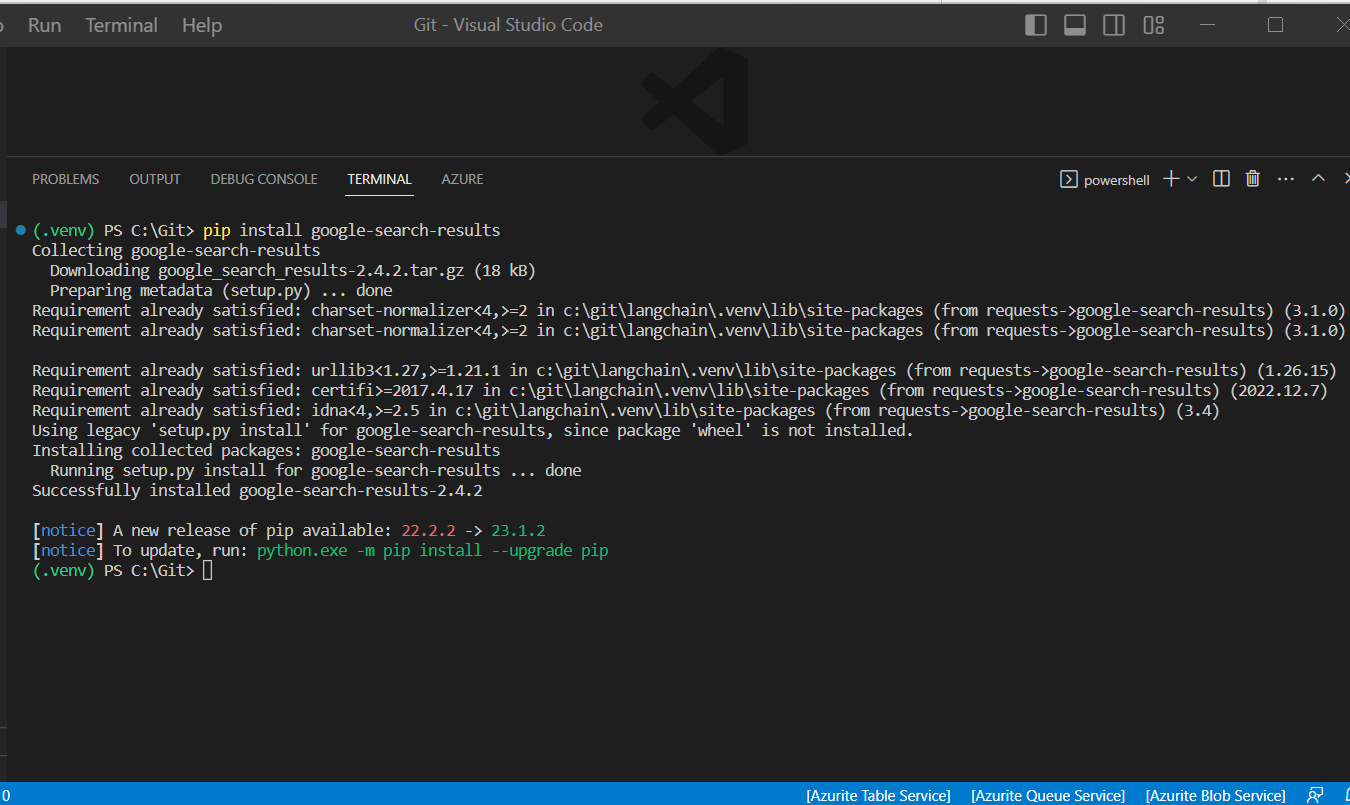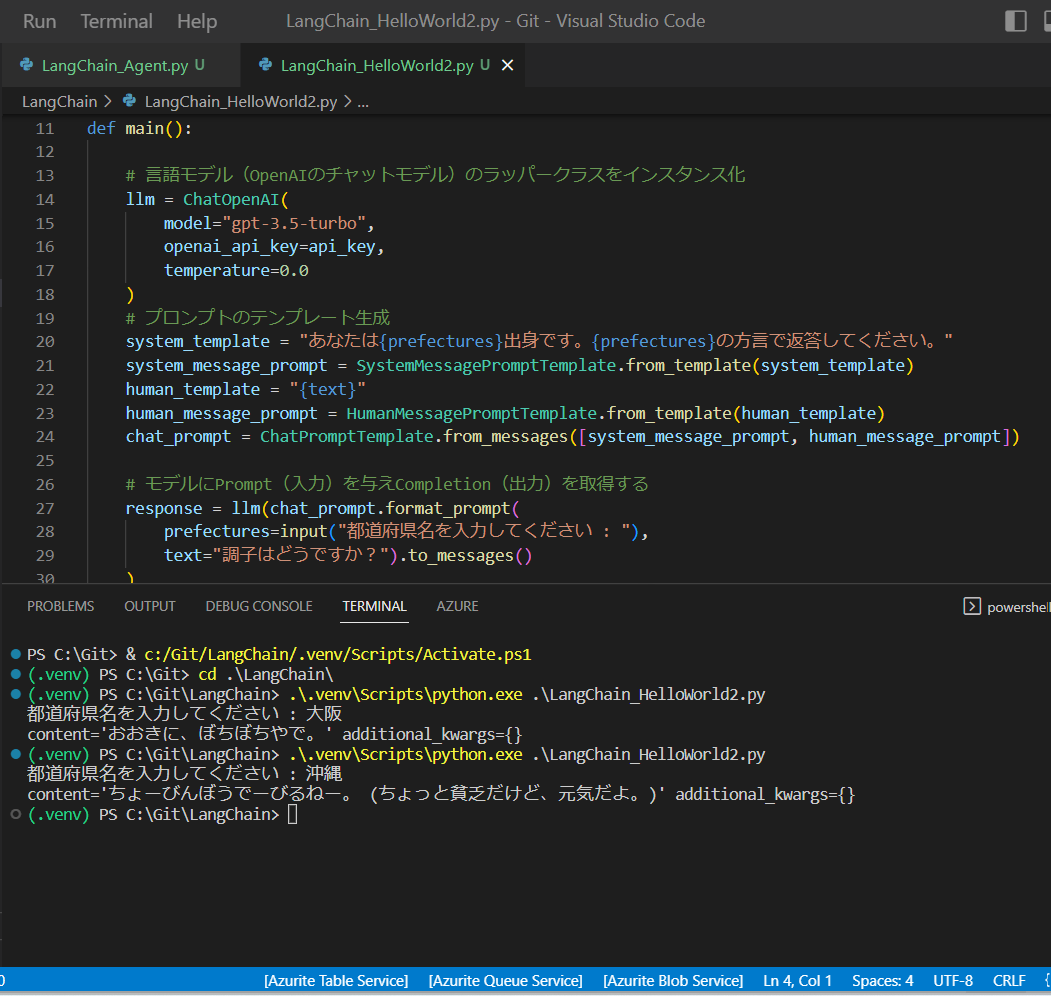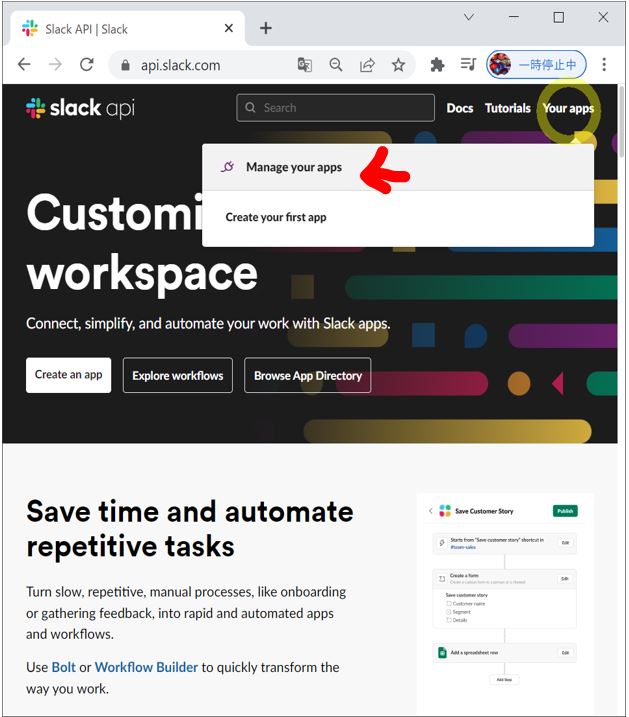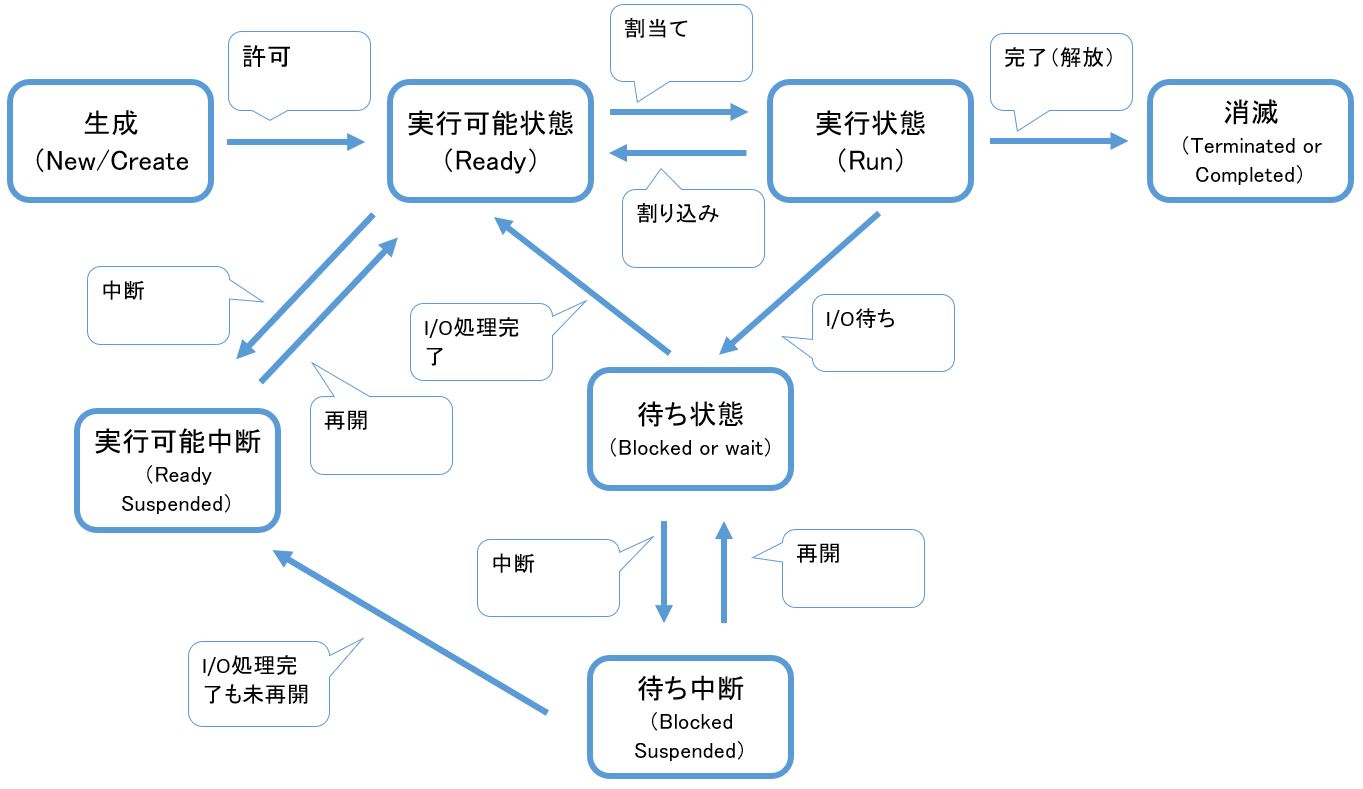<目次>
(1) SlackのAPIでメッセージを投稿する方法(Pythonのサンプルコード付き)
(1-1) STEP1:Slackでボット用のアプリを作成
(1-2) STEP2:Python環境の準備#1【任意】
(1-3) STEP3:Python環境の準備#2
(1-4) STEP4:Pythonプログラムの作成#1:環境変数
(1-5) STEP5:Pythonプログラムの作成#2:ロジック
(1-6) STEP6:疎通テスト
(1) SlackのAPIでメッセージを投稿する方法(Pythonのサンプルコード付き)
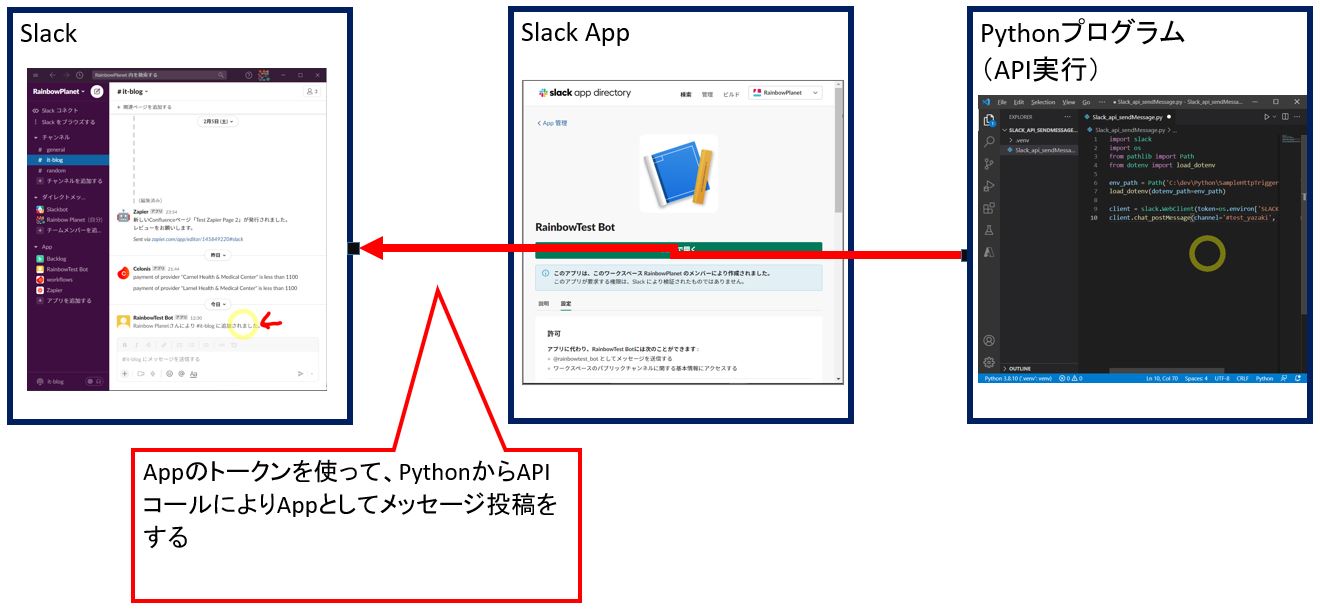
(前提)
(1-1) STEP1:Slackでボット用のアプリを作成
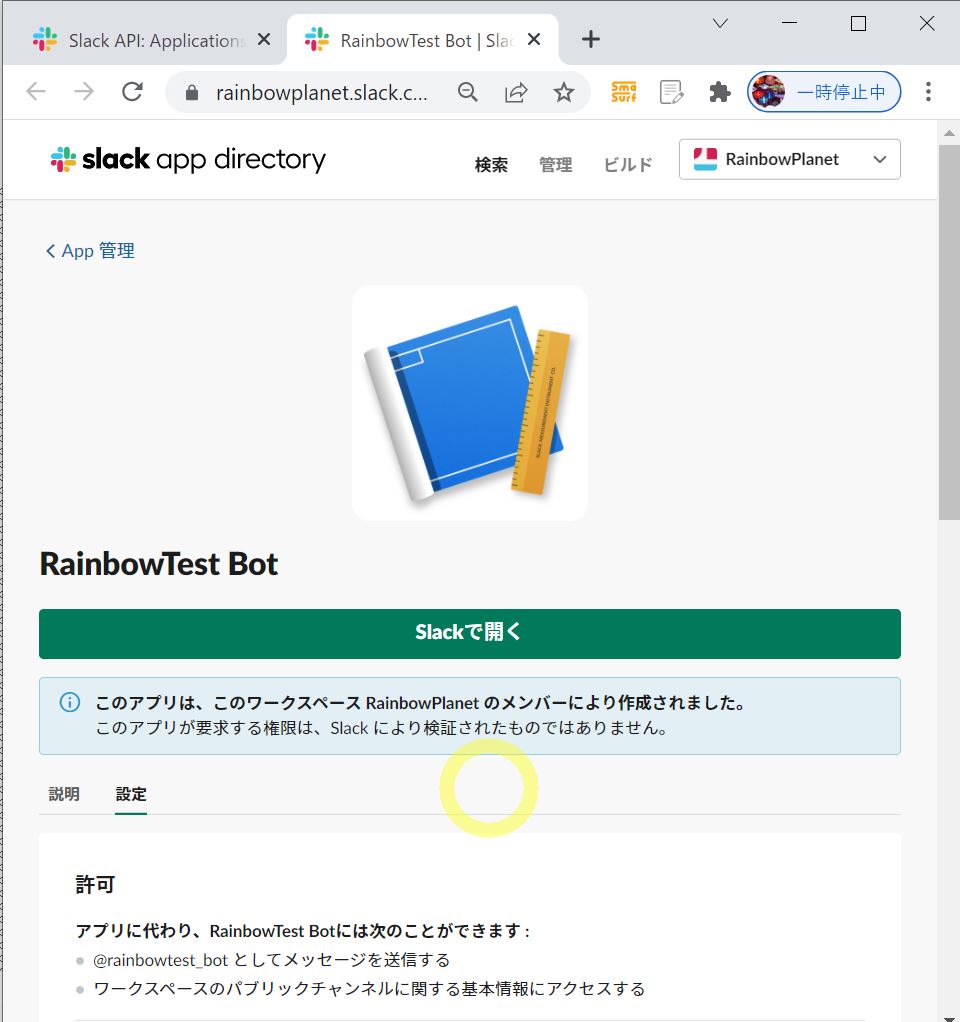
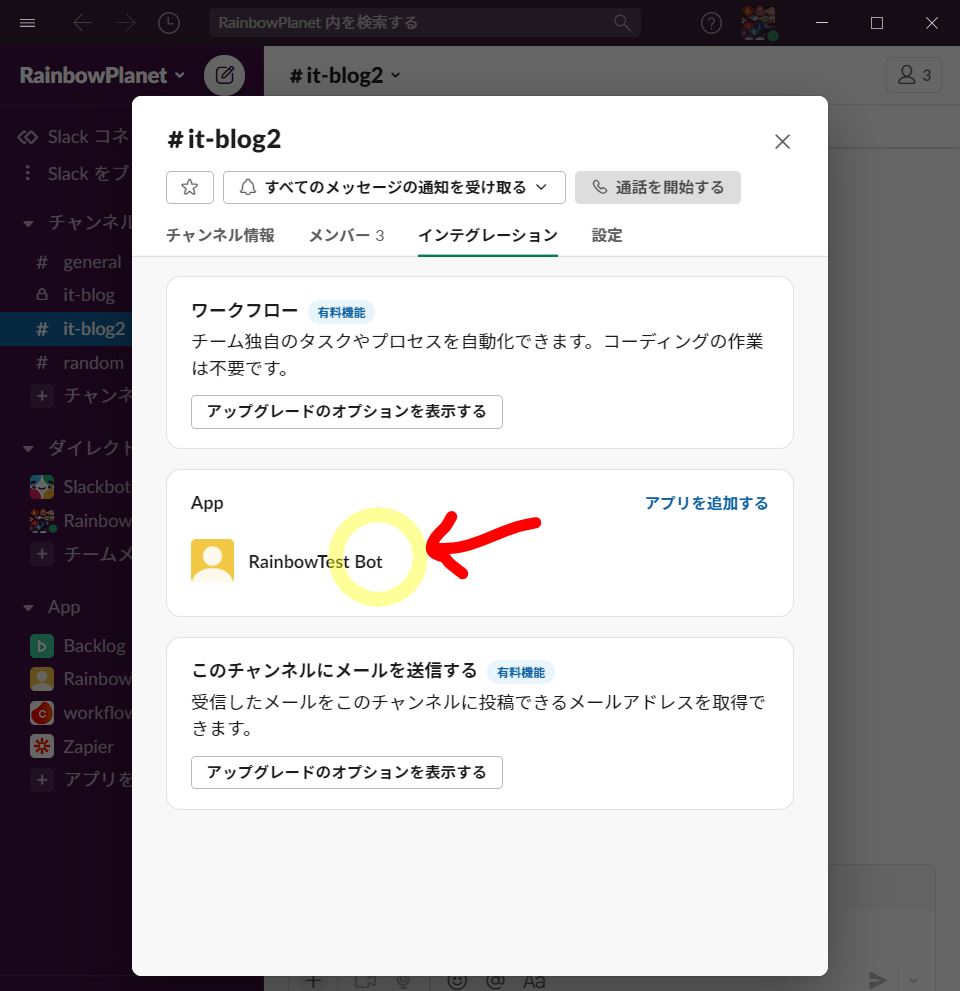
(1-2) STEP2:Python環境の準備#1【任意】
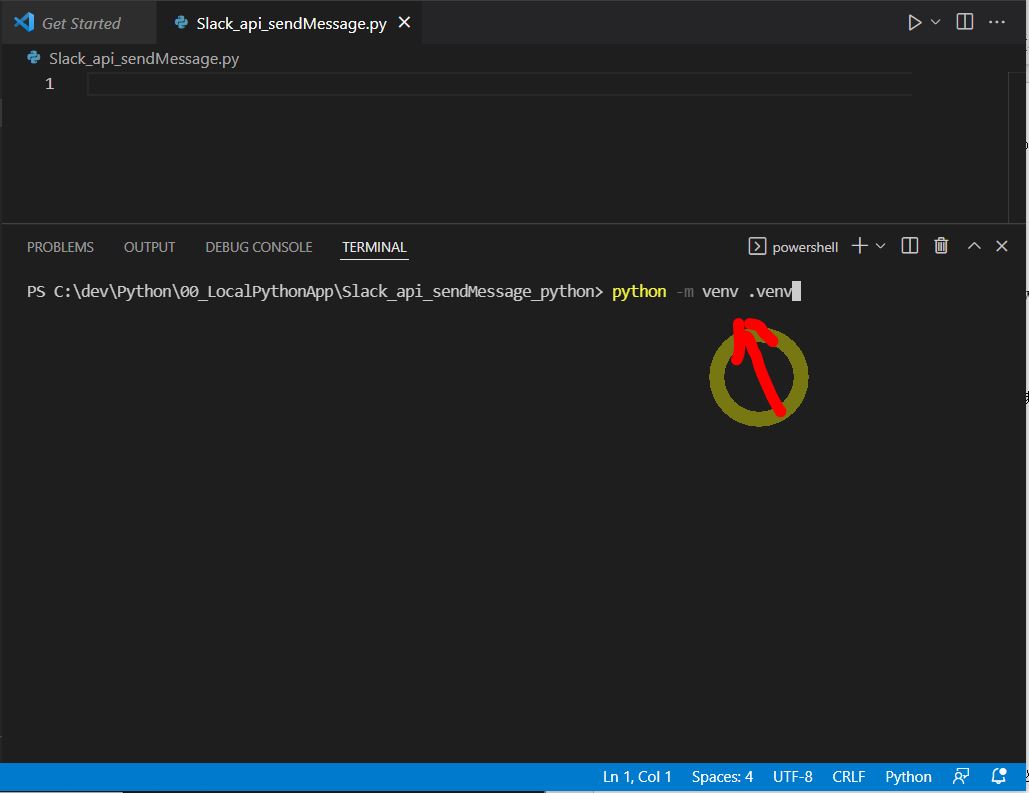
↓作成された

・②venvの有効化
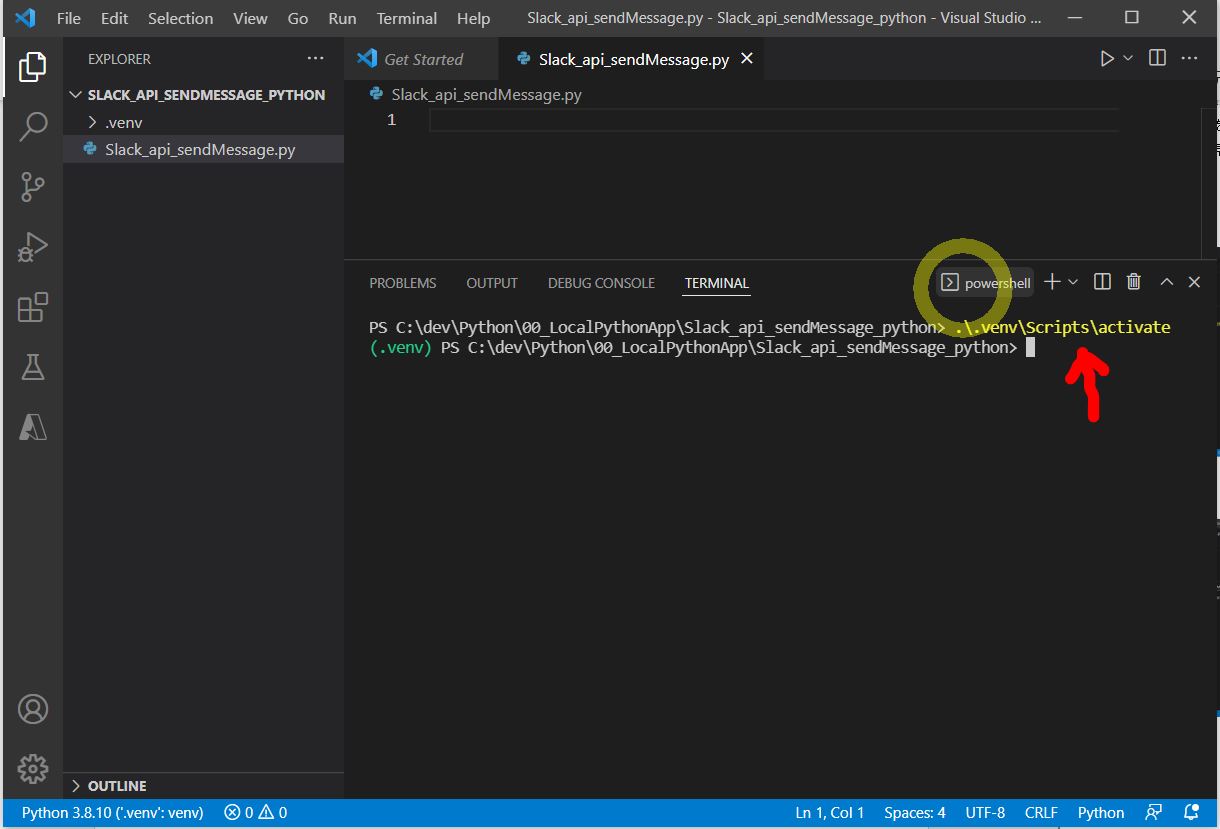
(1-3) STEP3:Python環境の準備#2
pip install python-dotenv pip install slackclient
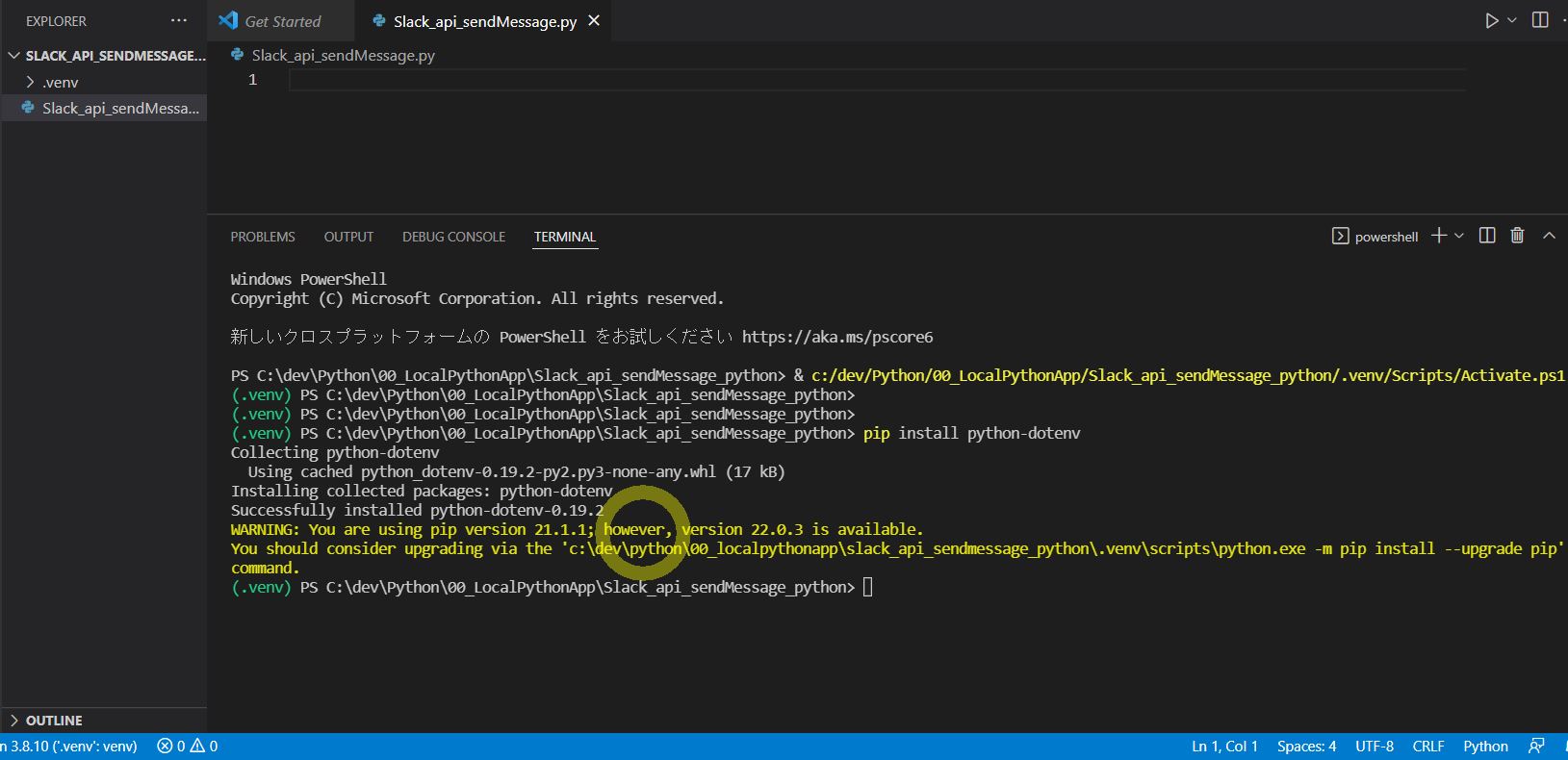
(図121②)
(1-4) STEP4:Pythonプログラムの作成#1:環境変数
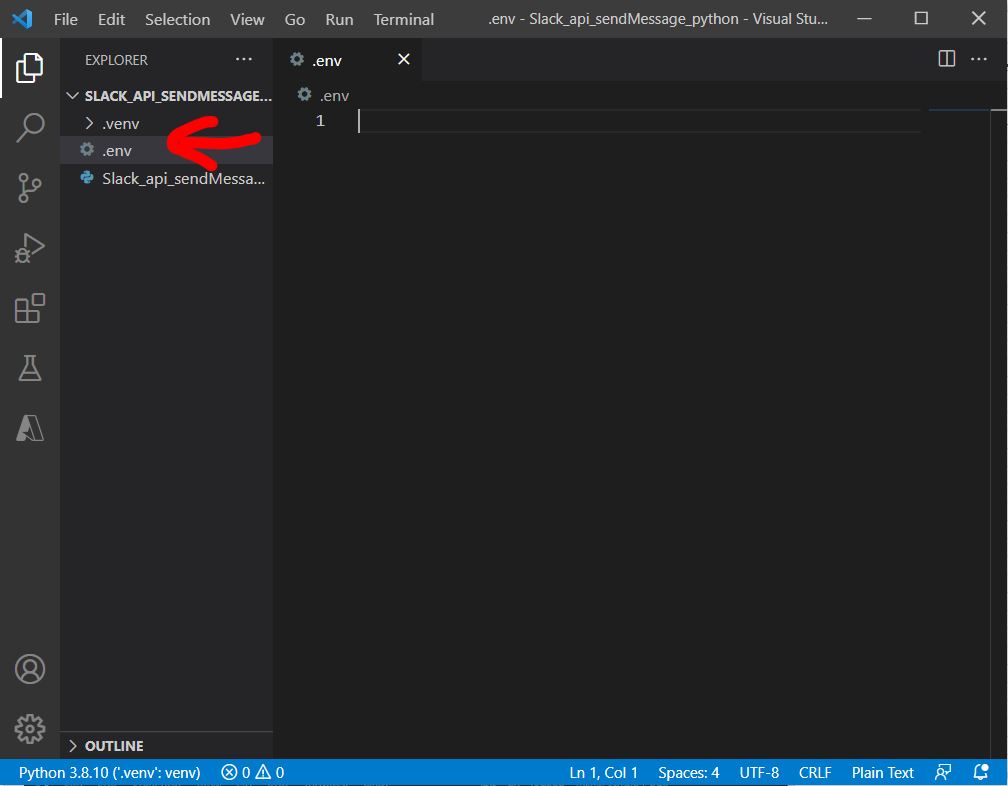
SLACK_TOKEN=[ご自身のBot User OAuth Token]


(1-5) STEP5:Pythonプログラムの作成#2:ロジック
import slack import os from pathlib import Path from dotenv import load_dotenv # 親フォルダパスを取得 file_path = Path(__file__).parent # 「.env」ファイルのパスを設定 env_path = file_path/'.env' # 「.env」ファイルのロード load_dotenv(dotenv_path=env_path) # トークンを指定してWebClientのインスタンスを生成 client = slack.WebClient(token=os.environ['SLACK_TOKEN']) # chat_postMessageメソッドでメッセージ投稿 client.chat_postMessage(channel='[投稿したいチャンネル名]', text="[投稿したいメッセージ]")
(図141①)

STEP6:疎通テスト
試しに実行して結果を確認します。
(図151①)